-
![]() Windows向けデータ復旧
Windows向けデータ復旧
- Data Recovery Wizard Free購入ダウンロード
- Data Recovery Wizard Pro 購入ダウンロード
- Data Recovery Wizard WinPE購入ダウンロード
- Partition Recovery購入ダウンロード
- Email Recovery Wizard購入ダウンロード
- おまかせデータ復旧サービス
概要:
クラウド間のバックアップとは、あるクラウド・サービスに保存されているデータを別のクラウド・サービスにコピーすることです。新しいクラウドサービスに保存されたバックアップデータは、オフサイト・バックアップと同じ役割を果たします。クラウド間のバックアップについて何か質問があるなら、本記事をチェックしましょう。クラウド・バックアップ・サービスやその種類、メリットなどに関することを詳しく答えます。
デジタル技術はバックアップ業界に新たな変化をもたらしました。最も重要な1つは、最も大きな変化のひとつは、クラウド間バックアップサービスの増加です。このような変化により、データをオフサイトにバックアップし、事故から安全に保つことがこれまでより簡単になりました。したがって、クラウド間のバックアップ サービスが企業や個人にとって最も人気のある選択肢の1つとなっているのも驚くことではありません。

しかし、クラウド間バックアップとは一体何でしょうか?なぜそれはプロフェッショナルやビジネスにとって重要なのでしょうか?最適なクラウド間バックアップサービスとは何でしょうか?クラウド間バックアップサービスに関するあらゆる質問にお答えする包括的なガイドをまとめました。今すぐご覧ください!
クラウド間のバックアップとは、あるクラウド・サービスに保存されているデータを別のクラウド・サービスにコピーすることです。このようなのバックアップは、「リモート バックアップ」または「オフサイト バックアップ」と呼ばれることもあります。そのため、ローカル・コンピューターに保存されているデータのバックアップにも、クラウドに保存されているデータのバックアップにも使用できます。
そして、クラウド間バックアップ・サービスは、ローカル・バックアップの代わりにはならないです。むしろ、それを補完するものです。データのバックアップを外付けハードドライブやその他のストレージデバイスにローカルに保存しておくことが依然として重要です。
USB外付けハードドライブがWindows11に表示されない
Windows 10では正常に検出・認識されていましたのに、Windows 11でUSB外付けハードディスクが表示されない原因はたくさんあります。ここでこの問題を簡単な修正する方法を皆さんに紹介します。
クラウド間のバックアップ サービスの主な利点は、誤った削除やデータ損失に対する追加の保護を提供することです。
人によって理由は異なるかもしれませんが、最も一般的なのはローカル・コンピュータやストレージ・デバイスに何かエラー起こった場合に、データを安全かつセキュアに保つのに役立つからです。
例えば、コンピュータ上のファイルやフォルダを誤って削除してしまった場合、通常はクラウドバックアップから復元することができます。しかし、誤ってローカルのバックアップから削除してしまうと、元に戻せなくなる可能性があります。だからこそ、クラウド間バックアップが重要なのです。誤って削除してしまったり、データを紛失してしまったりすることを防ぐことができるのです。
クラウド間バックアップ サービスを利用するもう1つの重要な理由は、ローカル ドライブの損害からのデータを回復することです。たとえば、コンピューターが紛失、盗難、破損された場合、クラウド バックアップからデータにアクセスできます。
クラウド間のバックアップ サービスは通常、データのコピーを作成し、リモートの場所に保存することで機能します。このコピーは、1日に1回、1週間に1回など、設定された間隔で作成されます。
バックアップの頻度は、ニーズに合わせてカスタマイズできます。たとえば、重要なデータのバックアップを毎日作成し、そんなに重要ではないデータのバックアップを毎週作成することができます。
データを復元する必要がある場合は、クラウド バックアップ アカウントにログインし、必要なファイルをダウンロードするだけです。一部のクラウド バックアップ サービスでは、データをコンピュータに直接復元することもできます。さらに、最高のクラウド バックアップ サービスを使用すると、アカウント全体を復元するのではなく、個々のファイルやフォルダーをきめ細かく復元できます。
クラウド間バックアップサービスを利用する主な利点と欠点は次の通りです。
利点:
欠点:
クラウド間のバックアップとその仕組みを理解したところで、これが従来のバックアップ方法とどう違うのか疑問に思うかもしれません。
クラウド間バックアップと従来のバックアップの主な違いは、前者はデータをクラウドに保存することです。従来のバックアップ方法では、外付けハードドライブなどのローカル・ストレージ・デバイスにデータを保存するのです。
これら2つのバックアップ方法には、他にもいくつかの重要な違いがあります。
EaseUS Todo Backup Home というようなサードパーティ製のツールを使えば、あるクラウドサービスから別のクラウドサービスへデータをバックアップすることができます。これは従来のバックアップと似ています。Google ドライブからMicrosoft OneDriveへ、DropboxからGoogle ドライブへなど、データをバックアップするのに使えます。EaseUS Todo Backup Homeは、Google ドライブに比べてスケジュールや日常的なバックアップ操作を簡素化します。さらに、EaseUS Todo Backupは、以前のフルバックアップを基に差分バックアップや増分バックアップなどの機能をサポートしています。そして、外付けハードドライブ、NAS、ネットワーク共有へのバックアップも可能です。
ここでは、EaseUS Todo Backupを使って、重要なデータをバックアップする完全な手順を説明します。
ステップ1. 「バックアップ内容を選択」ボタンをクリックし、バックアップを開始します。

ステップ2. 「ファイル」「ディスク」「OS」「メール」の4つのデータバックアップオプションから1つを選びます。

ステップ3. バックアップする対象を選びます。
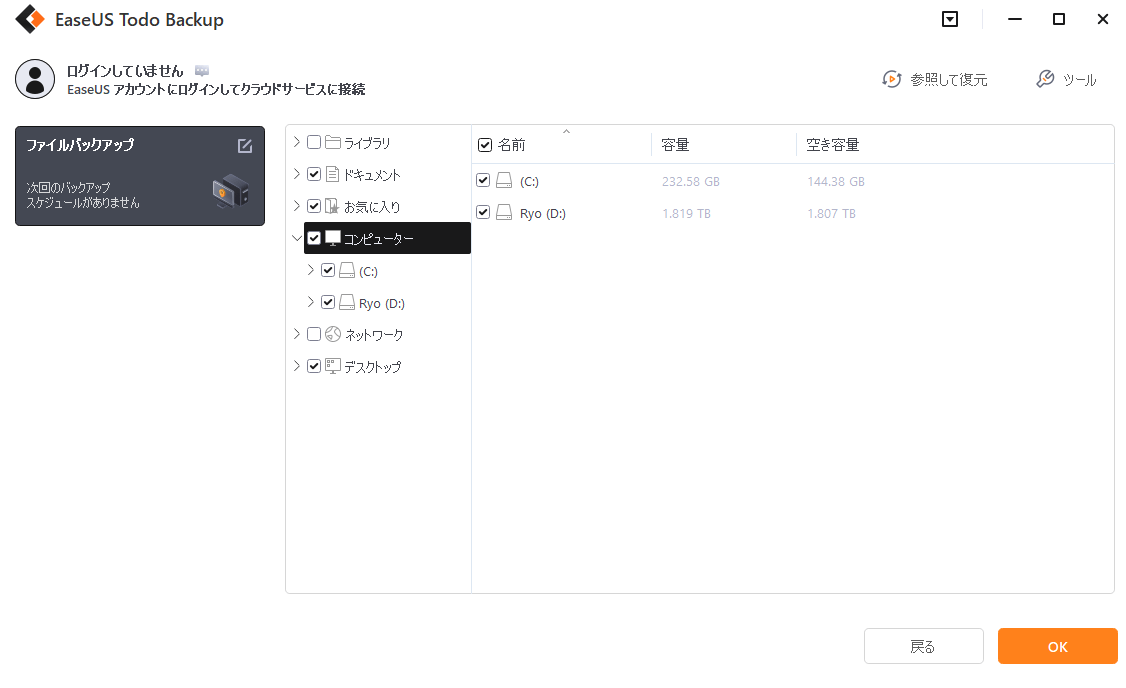
ステップ4. バックアップはローカルドライブ、EaseUSのクラウドサービス、NASなどに保存することができます。さらに、セキュリティゾーンを作って、バックアップをそこに保存することができます。
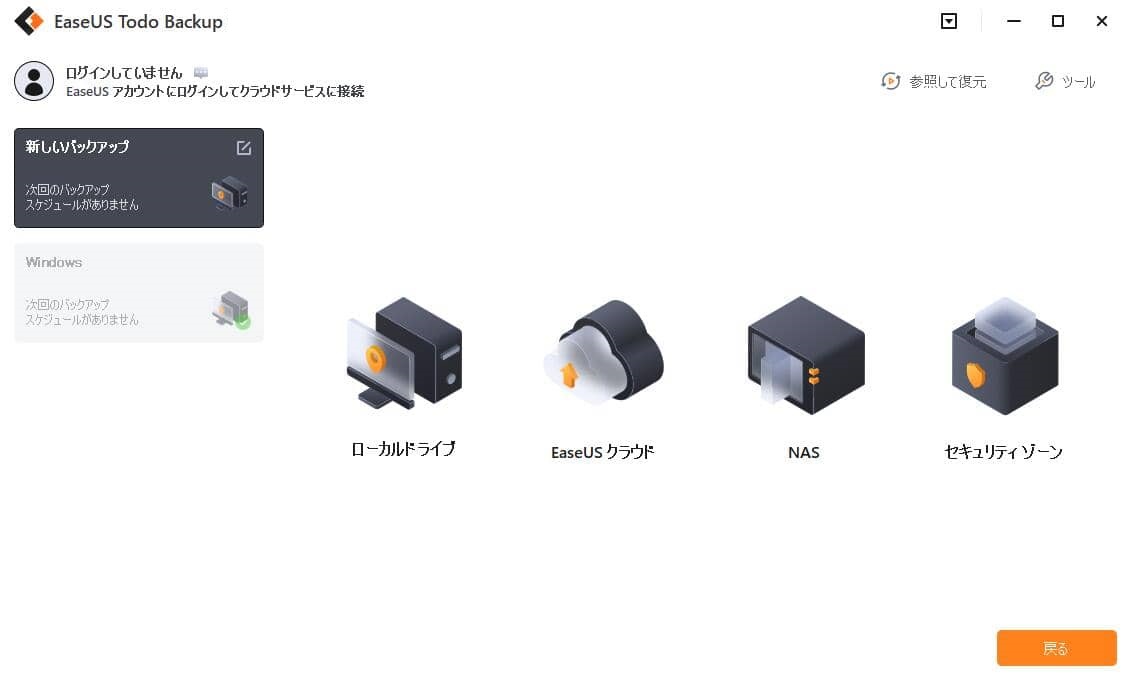
ステップ5. 「ローカルドライブ」→「クラウドデバイス」→「クラウドストレージサービスを追加」をクリックして、バックアップをDriveBox、GoogleDrive、OneDriveなどに保存できます。
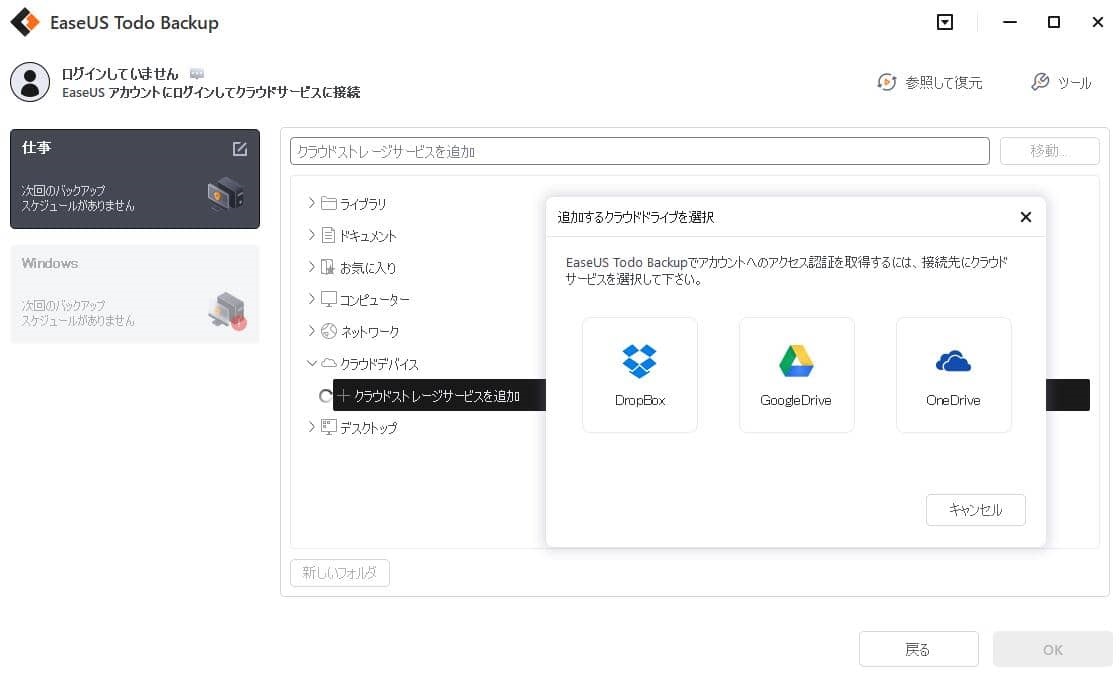
ステップ6. 「オプション」をクリックして、「バックアップオプション」でパスワードの設定、バックアップスケジュールの設定し、特定のイベント時にバックアップを開始する時間の設定など多くのオプションがあり、必要に応じてバックアップタスクをカスタマイズすることができます。
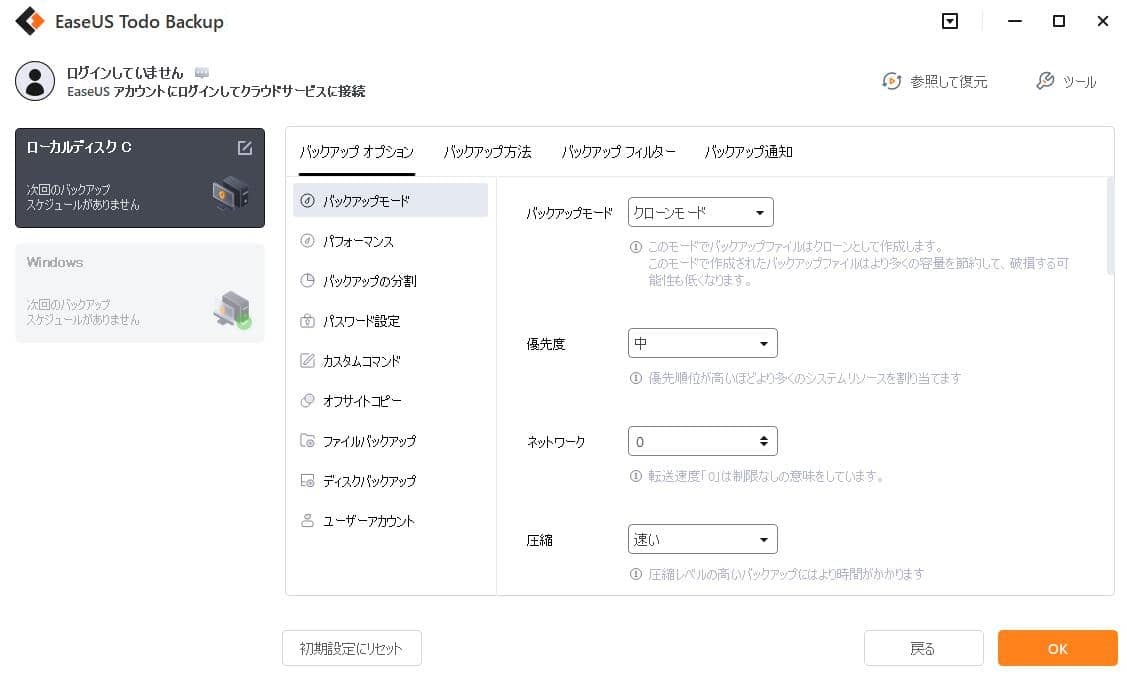
ステップ7.「今すぐバックアップ」をクリックし、バックアップを開始します。

これはユーザーのニーズ次第です。最も優れたクラウド間バックアップ・サービスをいくつか紹介します。(冒号前的名称加粗)
これらは、最高のクラウド間バックアップ サービスのほんの一部です。他にも素晴らしいサービスがたくさんあります。
多くの企業はクラウド間のバックアップを使用しています。以下にいくつかの例を示します。
これらは、クラウド間バックアップサービスを利用している大手企業のほんの一例に過ぎないです。中小企業や個人であっても、クラウド間バックアップ・サービスを利用することもできます。ビジネスの継続性を確保するのに役立つでしょう。
クラウド間バックアップはデータをバックアップする素晴らしい方法です。従来のバックアップ方法に比べて多くの利点があります。ただし、従来のバックアップ方も重要です。従来のバックアップかたが面倒な場合は、EaseUS Todo Backupなどのサードパーティ ツールを使用すると、プロセスが簡単になり、同様の結果が得られます。下のボックスをクリックして、EaseUS Todo Backupを入手うしましょう。
1.クラウドバックアップにはどのような種類がありますか?
クラウド バックアップには、フル クラウド バックアップと増分クラウド バックアップという2つの種類があります。完全なクラウド バックアップでは、すべてのデータがコンピュータからクラウドにコピーされます。時間はかかりますが、データをバックアップする最も効果的な方法です。
増分クラウドバックアップは、コンピュータの新しいファイルまたは変更されたファイルまたはデータのみをクラウドにコピーします。より高速ですが、完全なクラウドバックアップほど効果的ではありません。
2.クラウド バックアップとクラウド ストレージの違いは何ですか?
これ二つの用語はよく混同されますが、クラウド バックアップとクラウド ストレージには大きな違いがあります。クラウド バックアップとは、コンピューターからクラウドにデータをコピーすることです。クラウドストレージは、データをクラウド上に保存できるサービスです。ただし、クラウド バックアップ サービスはクラウド ストレージも提供しますが、これは同じではありません。
EaseUS Todo Backup
PCのデータのセキュリティのため、完全・自動的にバックアップを実行できるバックアップソフトでもあり、ハードディスク・OSを完璧にクローンできる高度なクローンソフトでもあります。
